- Autora Abigail Brown [email protected].
- Public 2024-01-07 19:01.
- Última modificació 2025-01-24 12:05.
Excel té unes quantes funcions que calculen la tendència central en una sèrie de dades: MITJANA, MITJANA i MODE. La mesura derivada més comunament de la tendència central és la mitjana simple (mitjana). Es calcula sumant un grup de nombres i dividint el resultat pel recompte d'aquests nombres.
A continuació s'explica com trobar la mitjana aritmètica mitjançant la funció MITJANA a Excel.
Aquestes instruccions s'apliquen a Excel per a Microsoft 365, Excel 2019, Excel 2016, Excel 2013, Excel 2010 i Excel per a Mac.
AVERAGE Sintaxi de la funció i arguments
La sintaxi d'una funció fa referència a la disposició de la funció i inclou el nom de la funció, claudàtors, separadors de comes i arguments. La sintaxi de la funció MITJANA és:
=MITJANA (Número1, Número2, …Número255)
- Número1 (obligatori) són les dades a partir de les quals voleu que la funció trobi la mitjana.
- Número2 al número 255 (opcional) són les dades addicionals que voleu incloure al càlcul mitjà. El nombre màxim d'entrades permeses és de 255.
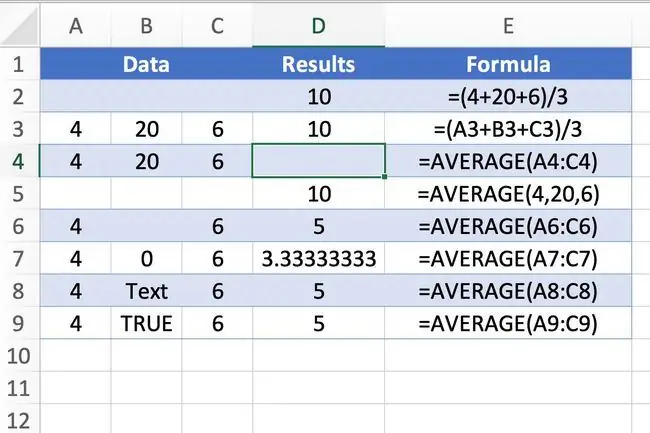
Les opcions per introduir la funció i els seus arguments inclouen:
- Escriure la funció completa en una cel·la del full de treball.
- Introduint la funció i els arguments mitjançant el quadre de diàleg Funció.
- Introduint la funció i els arguments mitjançant la drecera de la funció mitjana d'Excel.
Excel AVERAGE Funció Exemple
Excel té una drecera per entrar a la funció MITJANA, de vegades anomenada Mitjana automàtica a causa de la seva associació amb la funció Suma automàtica, que es troba a la pestanya Inici de la cinta.
Els passos següents expliquen com introduir la funció MITJANA, tal com es mostra a la fila quatre de la imatge d'exemple de d alt, utilitzant el mètode de drecera.
-
Seleccioneu cel·la D4,, on es mostraran els resultats de la fórmula.

Image -
Vés a la pestanya Inici i, al grup Edició, selecciona Suma automàtica fletxa desplegable.

Image - Seleccioneu Mitjana a la llista per introduir la funció MITJANA a la cel·la D4.
-
Res alta cel·les A4 a C4 per introduir aquestes referències com a arguments per a la funció i, a continuació, premeu la tecla Intro Teclaal teclat.

Image - El número 10 apareix a la cel·la D4. Aquest resultat és la mitjana dels tres nombres (4, 20 i 6).
Pràctiques recomanades per utilitzar la funció AVERAGE
Seguiu aquestes directrius quan introduïu dades per a la funció MITJANA:
- Podeu afegir cel·les individuals com a arguments, en lloc d'un interval continu. Quan utilitzeu cel·les com a arguments, separeu les referències de cel·les amb una coma.
- Excel ignora les cel·les en blanc, les entrades de text i les cel·les que contenen valors booleans (VERTADER o FALS).
- Si feu canvis a les dades de les cel·les seleccionades després d'entrar a la funció, automàticament tornarà a calcular el resultat per reflectir el canvi.
Com calcular la mitjana automàtica dels intervals de selecció
Quan utilitzeu la funció de mitjana automàtica, tingueu en compte aquests consells:
- L'interval predeterminat només inclou cel·les que contenen números.
- La funció MITJANA s'ha d'introduir a la part inferior d'una columna de dades o a l'extrem dret d'una fila de dades. Primer cerca les dades del número de d alt i després a l'esquerra.
- Com que la funció MITJANA endevina l'interval que selecciona per a l'argument Número, hauríeu de comprovar que sigui precís abans de prémer la tecla Intro del teclat per completar la funció.
Conclusió
Quan es tracta de trobar valors mitjans a Excel, hi ha una diferència entre les cel·les en blanc o buides i les que contenen un valor zero. Les cel·les en blanc són ignorades per la funció MITJANA, que pot ser útil, ja que facilita trobar la mitjana de cel·les de dades no contigües.
Desactiva i activa zero cel·les
Excel mostra un zero a les cel·les amb un valor zero de manera predeterminada, com ara el resultat dels càlculs. Si aquesta opció està desactivada, aquestes cel·les es deixen en blanc però s'inclouen als càlculs mitjans.
- Seleccioneu Fitxer > Opcions per obrir les Opcions d'Excel.
-
Al panell esquerre, seleccioneu Avançat.

Image -
Per amagar valors zero a les cel·les, aneu a la secció Mostra les opcions d'aquest full de treball i, a continuació, esborra l'opció Mostra un zero a les cel·les que tenen valor zerocasella de selecció.

Image - Per mostrar valors zero a les cel·les, seleccioneu la casella de selecció Mostra un zero a les cel·les que tinguin un valor zero.
Desactiva o activa zero cel·les a Excel per a Mac
- Seleccioneu el menú Excel.
- Seleccioneu Preferències a la llista per obrir el quadre de diàleg Preferències.
- Seleccioneu la categoria Vista.
- Per amagar valors zero a les cel·les, aneu a la secció Mostra al llibre de treball i, a continuació, desmarqueu la casella de selecció Valors zero.
- Per mostrar valors zero a les cel·les, marqueu la casella de selecció Valors zero.






